Gestire il calcolo nella GPU di Azure Stack Edge Pro
SI APPLICA A:  Azure Stack Edge Pro - GPU
Azure Stack Edge Pro - GPU Azure Stack Edge Pro 2
Azure Stack Edge Pro 2 Azure Stack Edge Pro R
Azure Stack Edge Pro R Azure Stack Edge Mini R
Azure Stack Edge Mini R
Questo articolo descrive come gestire il calcolo tramite il servizio IoT Edge nel dispositivo Azure Stack Edge Pro GPU. È possibile gestire il calcolo tramite il portale di Azure o l'interfaccia utente Web locale. Usare il portale di Azure per gestire moduli, trigger e configurazione di IoT Edge e l'interfaccia utente Web locale per gestire le impostazioni di rete di calcolo.
Gestire i trigger
Gli eventi sono fenomeni che possono verificarsi all'interno dell'ambiente cloud o sul dispositivo su cui si desidera intervenire. Ad esempio, un evento è quando si crea un file in una condivisione. I trigger generano gli eventi. Per Azure Stack Edge Pro, i trigger possono essere in risposta a eventi di file o a una pianificazione.
- File: questi trigger sono in risposta a eventi di file, ad esempio la creazione di un file, la modifica di un file.
- Pianificato: questi trigger sono in risposta a una pianificazione che è possibile definire con una data di inizio, un'ora di inizio e l'intervallo di ripetizione.
Aggiungere un trigger
Eseguire i passaggi seguenti nel portale di Azure per creare un trigger.
Nella portale di Azure passare alla risorsa Azure Stack Edge e quindi a IoT Edge. Passare a Trigger e selezionare + Aggiungi trigger sulla barra dei comandi.
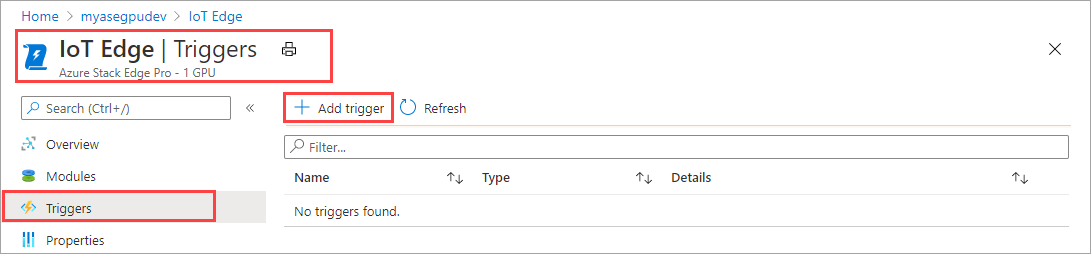
Nel pannello Aggiungi trigger specificare un nome univoco per il trigger.
Selezionare un Tipo per il trigger. Scegliere File se il trigger è in risposta a un evento del file. Selezionare Scheduled quando si desidera avviare il trigger a un'ora definita ed eseguirlo a un intervallo di ripetizione specificato. A seconda della selezione, viene presentato un set diverso di opzioni.
Trigger di file: scegliere nell'elenco a discesa una condivisione montata. Quando si attiva un evento del file in tale condivisione, il trigger potrebbe richiamare una funzione di Azure.
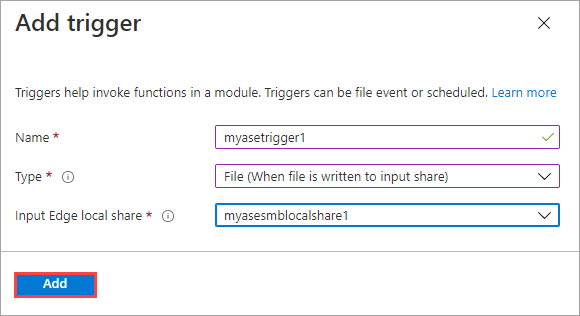
Trigger pianificato: specificare la data/ora di inizio e l'intervallo di ripetizione espresso in ore, minuti o secondi. Inoltre, immettere il nome per un argomento. Un argomento fornirà la flessibilità necessaria per indirizzare il trigger a un modulo distribuito nel dispositivo.
"route3": "FROM /* WHERE topic = 'topicname' INTO BrokeredEndpoint("modules/modulename/inputs/input1")"è una stringa di indirizzamento di esempio.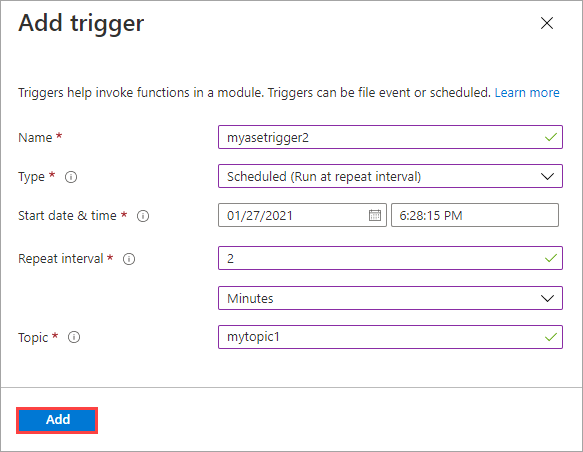
Selezionare Aggiungi per creare il trigger. Una notifica mostra che la creazione del trigger è in corso. Dopo aver creato il trigger, il pannello viene aggiornato per effettuare la reflection del nuovo trigger.
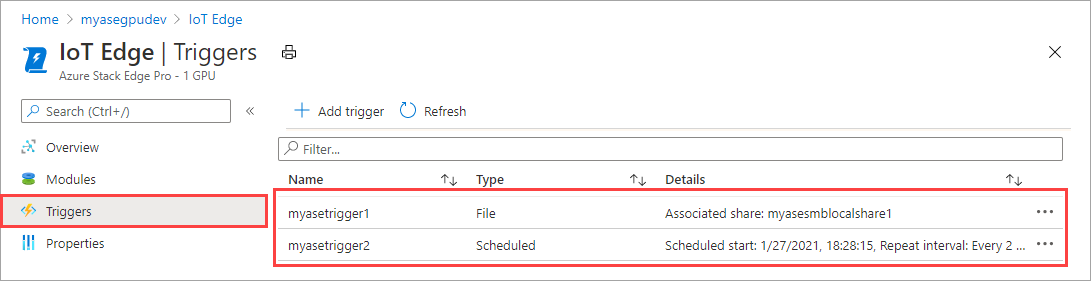
Eliminare un trigger
Eseguire i passaggi seguenti nel portale di Azure per eliminare un trigger.
Nell'elenco dei trigger selezionare il trigger che si desidera eliminare.
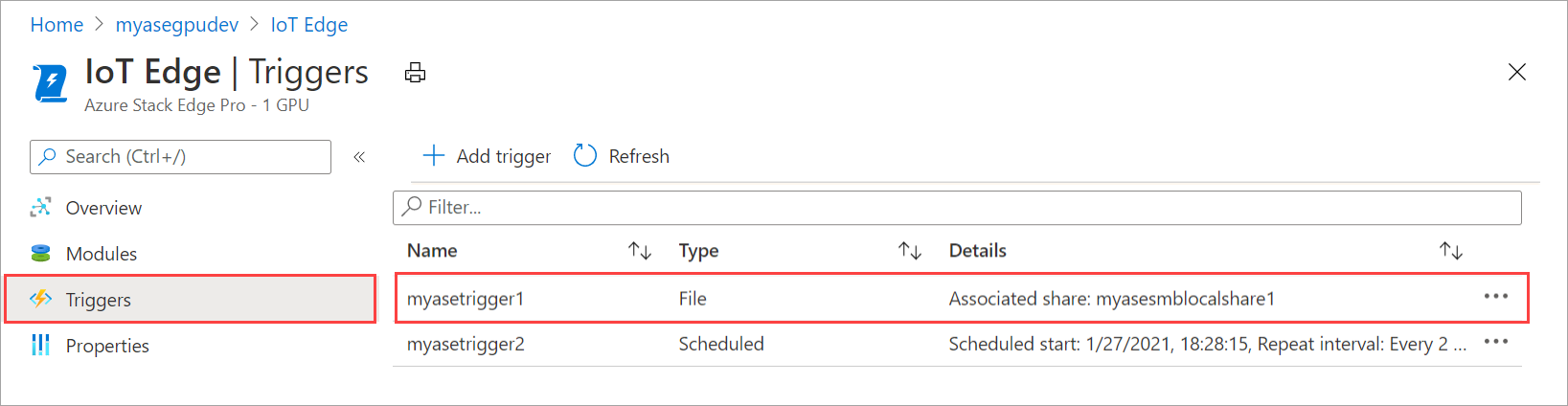
Fare clic con il pulsante destro del mouse e quindi scegliere Elimina.
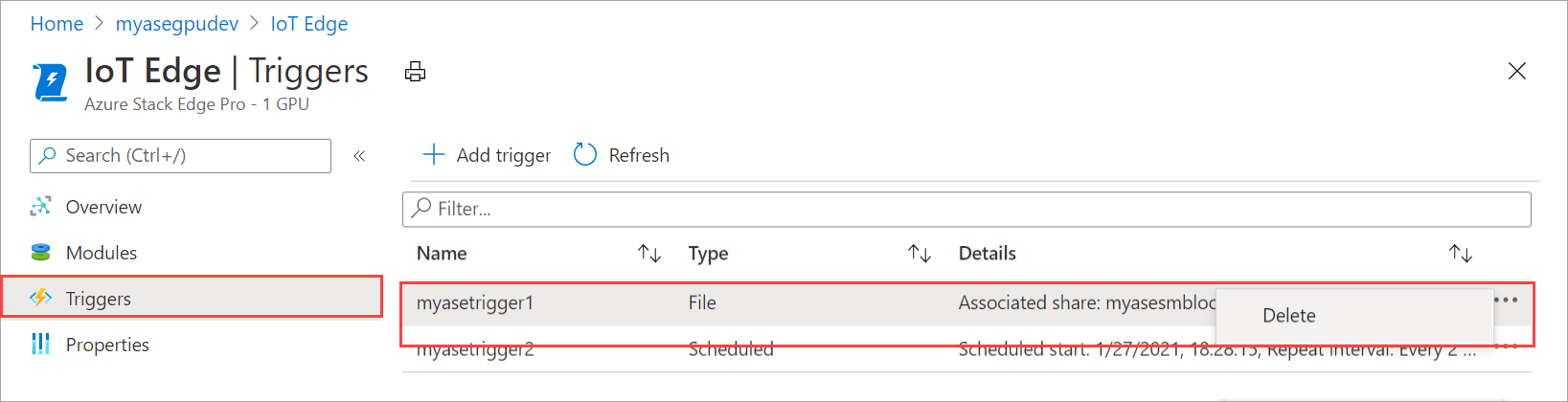
Alla richiesta di conferma fare clic su Sì.
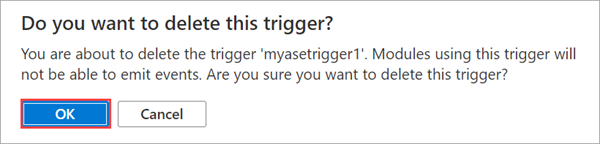
Viene inoltre aggiornato l'elenco dei trigger per riflettere l'eliminazione.
Gestire la configurazione di IoT Edge
Usare il portale di Azure per visualizzare la configurazione di calcolo, rimuovere una configurazione di calcolo esistente o aggiornare la configurazione di calcolo per sincronizzare le chiavi di accesso per il dispositivo IoT e il dispositivo IoT Edge per Azure Stack Edge Pro.
Visualizzare la configurazione di IoT Edge
Seguire questa procedura nella portale di Azure per visualizzare la configurazione di IoT Edge per il dispositivo.
Nella portale di Azure passare alla risorsa Azure Stack Edge e quindi a IoT Edge. Dopo l'abilitazione del servizio IoT Edge nel dispositivo, la pagina Panoramica indica che il servizio IoT Edge è in esecuzione correttamente.
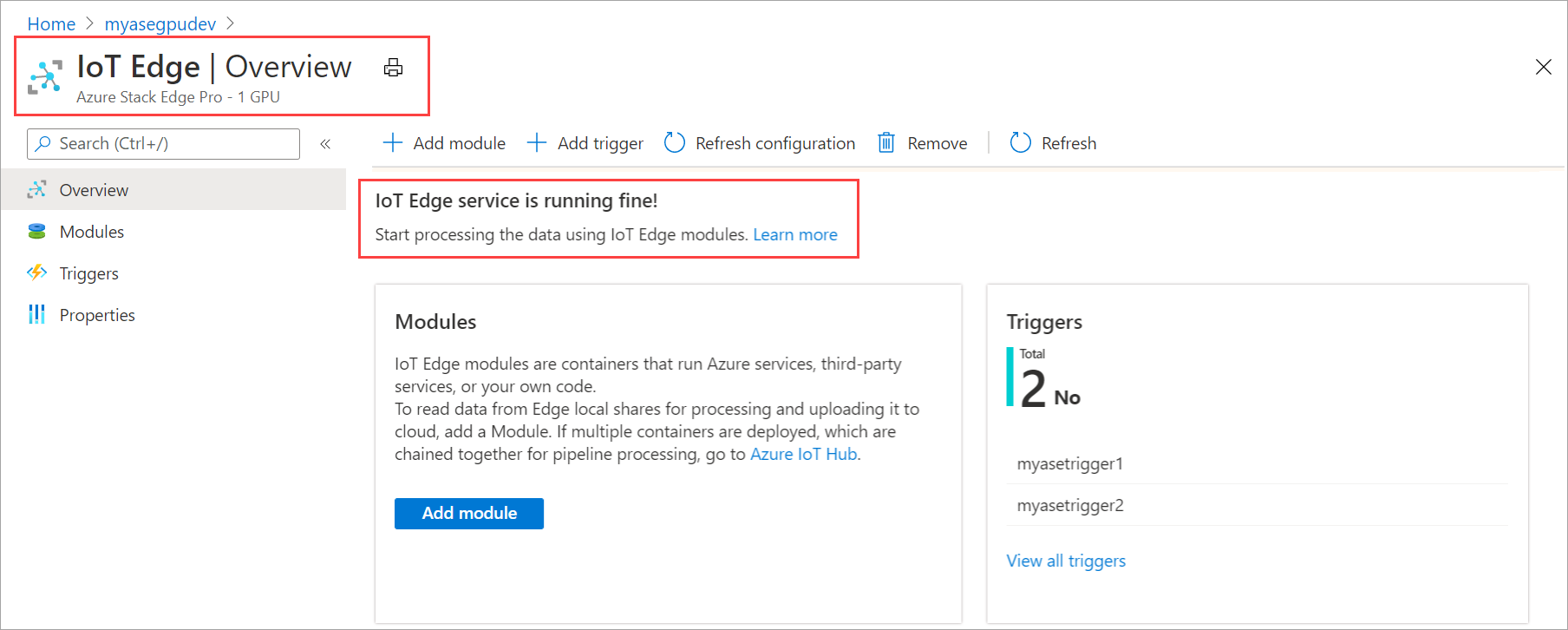
Passare a Proprietà per visualizzare la configurazione di IoT Edge nel dispositivo. Dopo aver configurato il calcolo, verrà creata una risorsa dell'hub IoT. In tale risorsa dell'hub IoT, sono configurati un dispositivo IoT e un dispositivo IoT Edge. Solo i moduli di Linux sono supportati per l'esecuzione nel dispositivo IoT Edge.
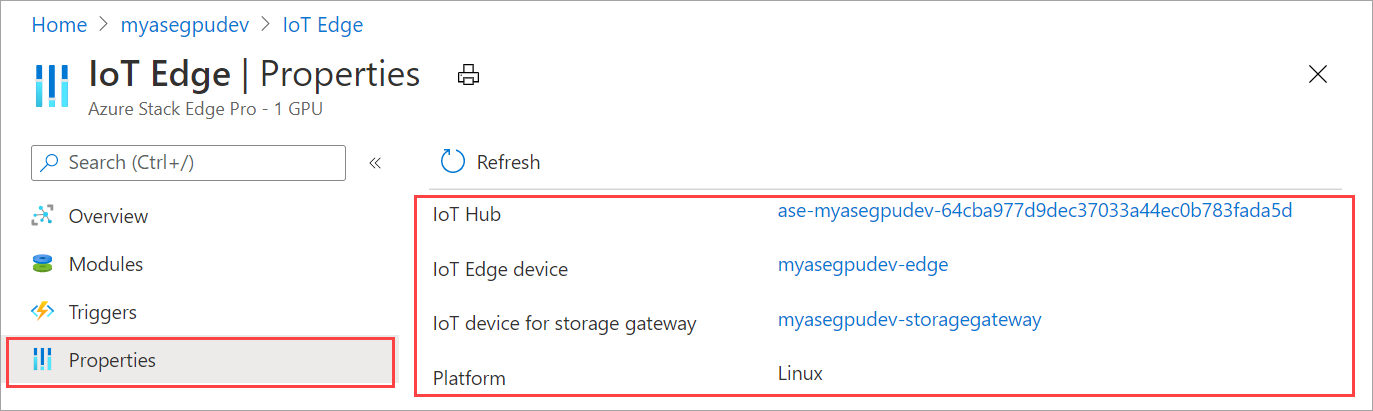
Rimuovere il servizio IoT Edge
Seguire questa procedura nella portale di Azure per rimuovere la configurazione di IoT Edge esistente per il dispositivo.
Nella portale di Azure passare alla risorsa Azure Stack Edge e quindi a IoT Edge. Passare a Panoramica e selezionare Rimuovi sulla barra dei comandi.
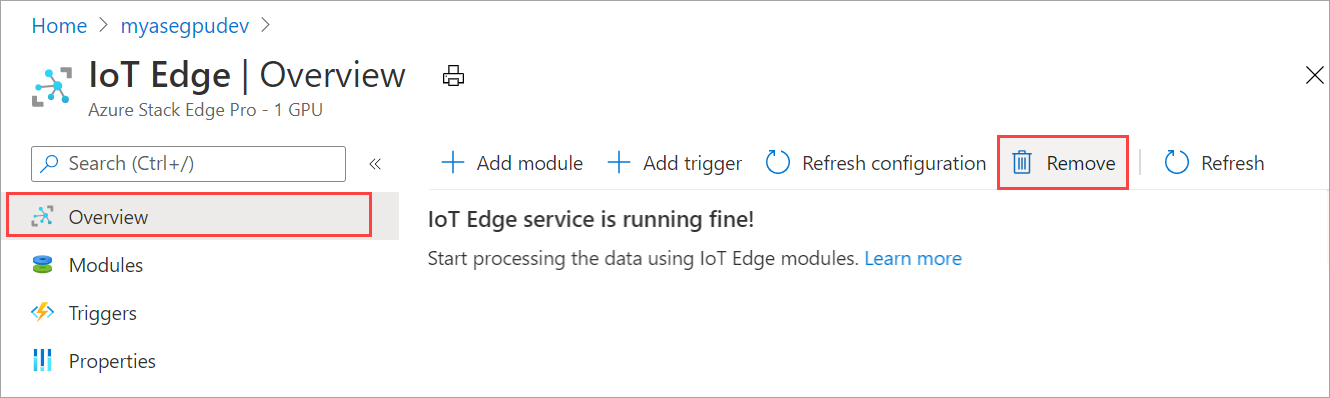
Se si rimuove il servizio IoT Edge, l'azione è irreversibile e non può essere annullata. Verranno eliminati anche i moduli e i trigger creati. Sarà necessario riconfigurare il dispositivo nel caso in cui sia necessario usare nuovamente IoT Edge. Quando viene richiesta la conferma, selezionare OK.
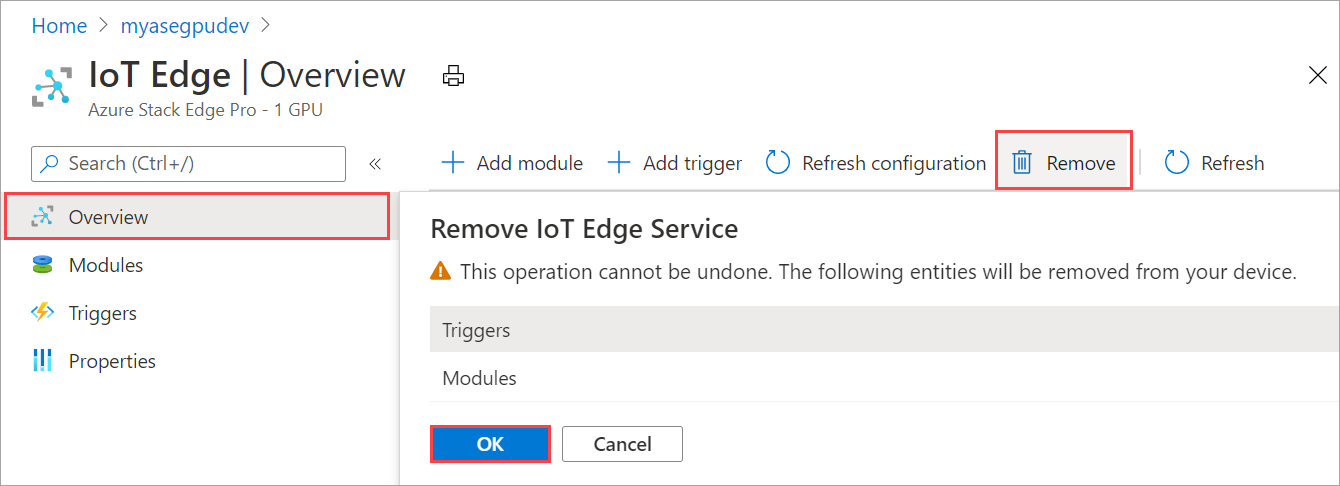
Sincronizzazione delle chiavi di accesso per il dispositivo IoT e il dispositivo IoT Edge
Quando si configura il calcolo in Azure Stack Edge Pro, vengono creati un dispositivo IoT e un dispositivo IoT Edge. A questi dispositivi vengono assegnate automaticamente delle chiavi di accesso simmetriche. Per una protezione ottimale, queste chiavi vengono ruotate regolarmente tramite il servizio dell'hub IoT.
Per ruotare queste chiavi di accesso, è possibile accedere al servizio dell'hub IoT creato e selezionare il dispositivo IoT o il dispositivo IoT Edge. Ogni dispositivo dispone di una chiave di accesso primaria e di una chiave di accesso secondaria. Assegnare la chiave di accesso primaria alla chiave di accesso secondaria, quindi riscrivere la chiave di accesso primaria.
Se il dispositivo IoT e le chiavi del dispositivo IoT Edge sono state ruotate, è necessario aggiornare la configurazione in Azure Stack Edge Pro per ottenere le chiavi di accesso più recenti. La sincronizzazione consente al dispositivo di ottenere le chiavi più recenti per il dispositivo IoT e il dispositivo IoT Edge. Azure Stack Edge Pro usa solo le chiavi di accesso primarie.
Eseguire i passaggi seguenti nel portale di Azure per sincronizzare le chiavi di accesso per il proprio dispositivo.
Nella portale di Azure passare alla risorsa Azure Stack Edge e quindi passare a Calcolo IoT Edge. Passare a Panoramica e selezionare Aggiorna configurazione sulla barra dei comandi.
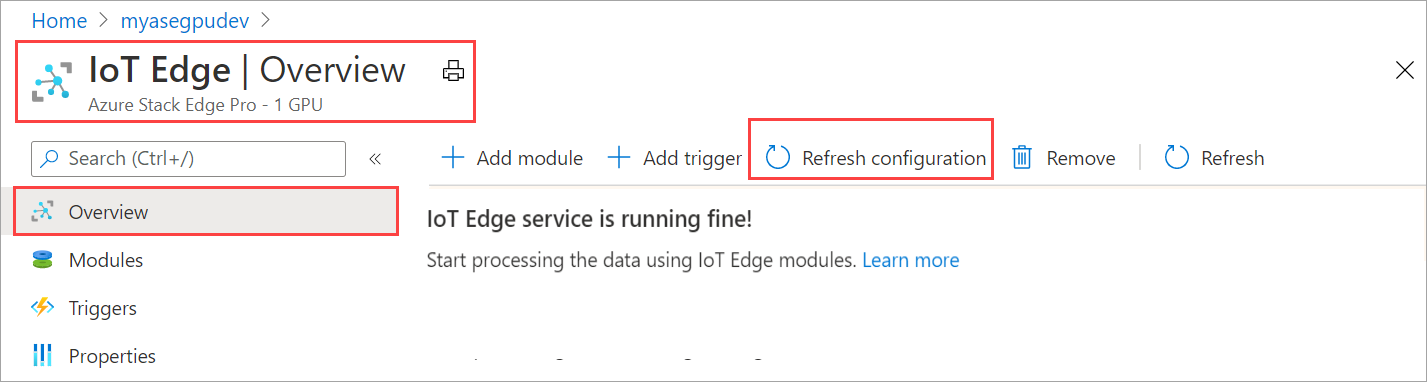
Selezionare Sì quando viene richiesta la conferma.
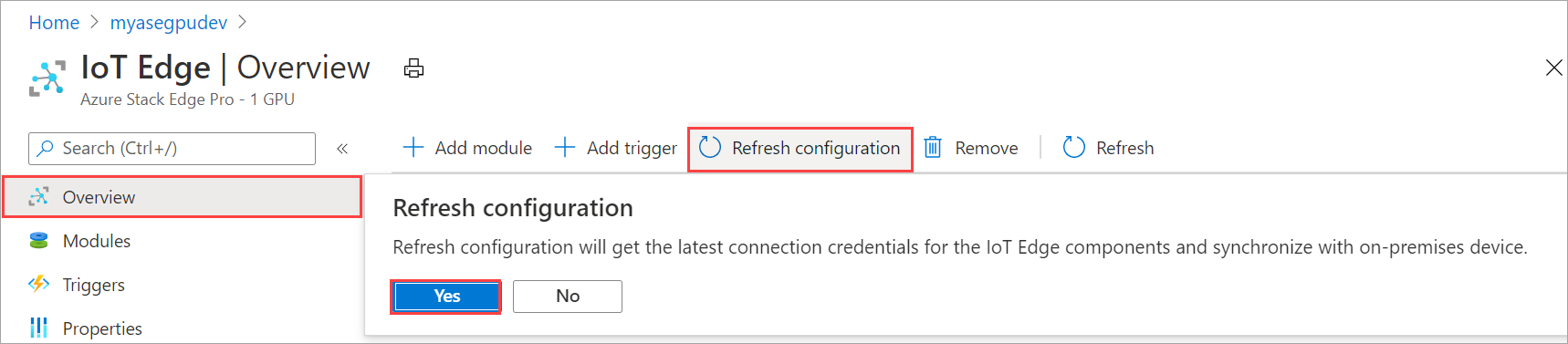
Uscire dalla finestra di dialogo dopo aver completato la sincronizzazione.
Modificare gli INDIRIZZI IP del servizio esterno per i contenitori
Gli indirizzi IP del servizio esterno Kubernetes vengono usati per contattare i servizi esposti all'esterno del cluster Kubernetes. Dopo l'attivazione del dispositivo, è possibile impostare o modificare gli INDIRIZZI IP del servizio esterno per i carichi di lavoro in contenitori per il dispositivo accedendo all'interfaccia utente locale.
Nell'interfaccia utente locale del dispositivo passare a Calcolo.
Selezionare la porta la cui rete è configurata per il calcolo. Nel pannello che si apre specificare (nuovo) o modificare (se esistente) gli INDIRIZZI IP del servizio esterno Kubernetes. Questi indirizzi IP vengono usati per tutti i servizi che devono essere esposti all'esterno del cluster Kubernetes.
- È necessario un minimo di 1 indirizzo IP del
edgehubservizio che viene eseguito nel dispositivo e usato dai moduli IoT Edge. - È necessario un indirizzo IP per ogni modulo o contenitore IoT Edge aggiuntivo che si intende distribuire.
- Si tratta di indirizzi IP statici contigui.
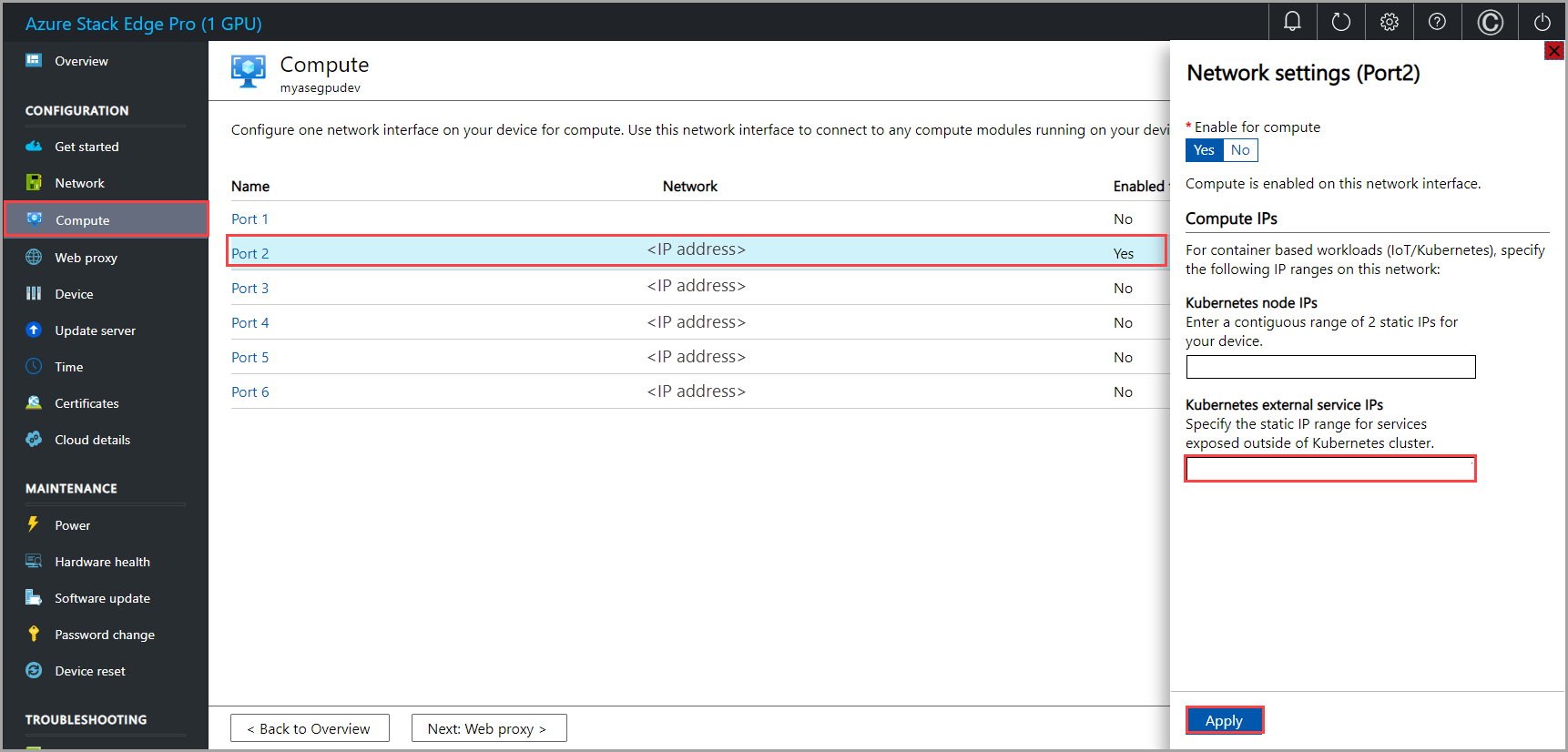
- È necessario un minimo di 1 indirizzo IP del
Selezionare Applica. Dopo l'applicazione degli indirizzi IP, il dispositivo non richiede un riavvio o un riavvio. I nuovi indirizzi IP diventano immediatamente effettivi.
Passaggi successivi
- Informazioni su come risolvere i problemi di IoT Edge nel dispositivo Azure Stack Edge Pro GPU.